
Les ordinateurs portables MacBook Pro Retina ont un écran avec une résolution bien au-dessus des autres notebooks du marché. Dans le cas des ordinateurs portables Apple, le Modèle Retina il double le nombre de pixels pour les modèles non Retina.
En augmentant le nombre de pixels, bien sûr, le niveau de détail et de netteté des images et surtout du texte est augmenté. Sur un MacBook Pro Retina, la résolution par défaut sélectionnée parmi toutes les résolutions possibles est la plus optimale et les images sont vraiment belles.
Cependant, il arrive parfois qu'en raison de la résolution, l'espace d'écran est trop petit pour les besoins de certains utilisateurs. En quelques étapes simples, nous pouvons avoir un espace supplémentaire sur l'écran.
Chaque modèle de MacBook Pro Retina offre certaines résolutions d'écran en fonction de la taille du panneau dont il dispose, c'est-à-dire si l'ordinateur est de 13 pouces ou 15 pouces. Pour obtenir plus d'espace sur votre bureau, procédez comme suit:
- La première chose que nous allons faire est d'ouvrir Préférences de système et nous entrons l'article Écrans Faciaux.
- Une fois à l'intérieur Écrans Faciaux, passons au premier onglet qui est Écran. Vous verrez qu'il y a une section appelée Résolution, dans lequel nous pouvons sélectionner Recommandé pour l'écran ou ajusté. Nous sélectionnerons Ajusté.
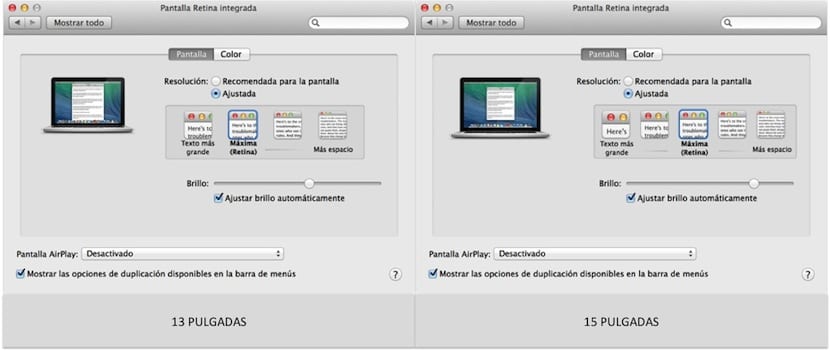
- Une fois Ajusté sélectionné, vous pouvez voir qu'il existe plusieurs types de résolutions, de celle qui nous donne un texte plus grand, en passant par le maximum jusqu'à atteindre la résolution qui donne plus d'espace.
Comme vous pouvez le voir, il existe cinq résolutions différentes, qui, selon le type d'écran, seront:
- MacBook Pro Retina 13 pouces: 1680 × 1050, 1440 × 900, 1280 × 800 et 1024 × 640.
- MacBook Pro Retina 15 pouces: 1920 × 1200, 1680 × 1050, 1440 × 900, 1280 × 800 et 1024 × 640.
En fonction de ce que vous voulez, vous devrez ajuster la résolution de votre bureau jusqu'à obtenir l'effet souhaité. Pour la plupart des utilisateurs, le paramètre par défaut ou celui vers "plus d'espace" sont généralement les meilleures options. Veuillez noter que changer la résolution n'affectera pas écrans externes connecté au MacBook Pro Retina.
Enfin, commentez que il y a des résolutions qui ont été bloquées par Apple et cela ne peut être sélectionné qu'en les déverrouillant avec des applications tierces. En parlant de résolutions de 2880 × 1800 pixels dans un 15 pouces, obtenant ainsi beaucoup d'espace sur le bureau au prix, oui, que le texte semble très petit ainsi que les icônes.
J'ai toujours eu le doute si cela affecterait la perte de puissance de l'ordinateur ou les graphiques. Cela pourrait-il être le cas?